Sådan repareres GPU-hukommelsen er fuld fejl i Windows 11
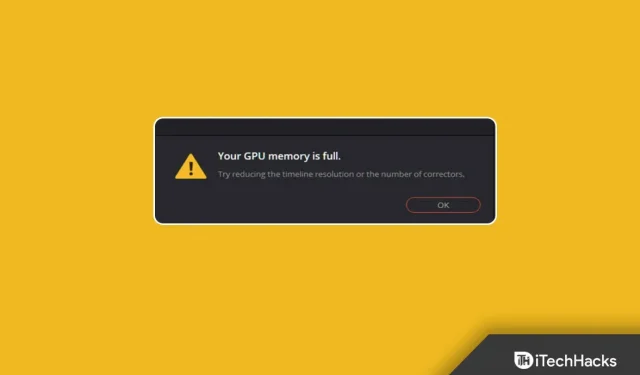
Mange bærbare og stationære computere er afhængige af den integrerede GPU til videoindlæsning, videogengivelse og mere. Mange af mine kolleger har klaget over fejlen “GPU-hukommelsen er fuld” på Windows-computere. Vi skal forstå forskellen mellem integreret og dedikeret eller diskret GPU-konfiguration, og hvordan du kan løse dette problem på bærbare og stationære computere.
Hvorfor er din Windows-pc’s GPU-hukommelse fuld?
Vi har delt flere grunde til, hvorfor GPU-hukommelsen er fuld på din Windows 11/10-computer. Vi har tidligere stødt på dette problem og rettet det for altid efter et par opdateringer.
Brug af programmet
Vi har bemærket, at mange bærbare computere ikke kan køre Discord og spil på samme tid. Du bør opdage, at programmet bruger mest GPU-hukommelse på systemet. Vi har foreslået, at Discord-brugere skifter til TeamSpeak-programmet. At finde et alternativ til et problematisk program. Vi har vist dig, hvordan du finder den kriminelle og konfronterer ham.
Uadministreret baggrundsproces
Windows kører en masse baggrundsprocesser og -tjenester, og de bruger unødigt ressourcer. På Microsofts fora kan du finde klager over, at ukendte tjenester fjerner RAM- og CPU-ressourcer. Identificer tjenester med højt CPU- og hukommelsesforbrug og baggrundsprocesser for at løse problemet.
Budget udstyr
Millioner af Windows-pc’er kører på ældre maskiner. XP kørte problemfrit på min gamle computer, men vi installerede Windows 7 på årtier gammel hardware. Du har muligvis installeret det nyeste operativsystem på ældre hardware, og det har svært ved at følge med softwarekravene. Vi har leveret flere løsninger, og du kan prøve dem for at løse dit GPU-hukommelsesproblem.
Windows-trusler
Antallet af inficerede Windows-pc’er er steget, og administratorer tager dem ikke alvorligt. Mange brugere ved lidt om malware-infektion og fortsætter med at give styresystemet skylden for langsom ydeevne. Vi har vist dig, hvordan du vedligeholder softwaren og beskytter den mod trusler.
Piratkopierede Windows og programmer
Ingen ønsker at betale for en Windows-produktnøgle, fordi den er dyr. Du finder en produktnøgle hos Walmart eller en hvilken som helst onlinebutik, men mange brugere har ikke penge nok til at købe den. Alternativer fokuserer på at fremme ulovlige aktivatorer og piratkopieret software. Undgå piratkopierede aktiveringsværktøjer, fordi de får dig til at føle dig speciel i et par dage og derefter gøre din computer værre. Du må ikke downloade eller installere piratkopierede programmer.
Forældede drivere og ikke-understøttet hardware
Windows 11 har dræbt millioner af pc’er rundt om i verden. Heldigvis støttede den Redmond-baserede virksomhed det tidligere projekt indtil den 14. oktober 2025. Producenterne har frigivet de nyeste drivere til hardwaren, og du bør opdatere de nyeste drivere på dit system. Vi anbefaler, at brugere vender tilbage til Windows 10 eller opgraderer deres hardware. Vi har installeret Windows 10 på vores spil-pc og planlægger ikke at opdatere softwaren på et tidspunkt snart.
Forskellen mellem integreret og dedikeret GPU (GPU)
Vi skal forstå forskellen mellem integreret og dedikeret GPU.
Integreret GPU
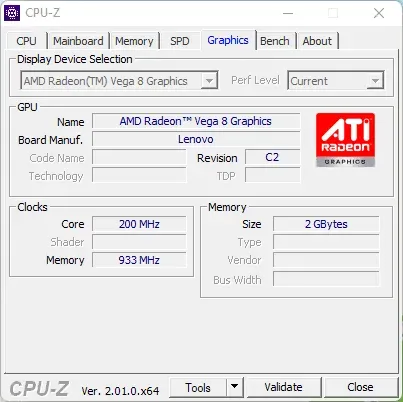
Mange Intel- og AMD-processorer har Intel HD Graphics og Vega Graphics. Den centrale processorenhed eller processor har en grafikprocessor indeni. Den integrerede GPU deler et rum med CPU’en, hvilket har mange ulemper. Du skal ikke forvente, at Intel HD-grafik og Vega-grafik gør underværker. En producent kan promovere chippen til spil eller let videoredigering, men de er begrænsede på mange måder.
Dedikeret GPU
For stationære computere bør du installere en dedikeret GPU og vælge et primært kort til grafikintensivt arbejde. En diskret eller dedikeret GPU har et printkort, en dedikeret GPU, hukommelse og en køleenhed. Lad ikke den lille formfaktor narre dig, fordi et diskret grafikkort kan køre tunge spil og gengive 3D-projekter.
De fleste videoredigeringssoftware bør have et grafikkort såsom RX 6500 eller RTX 3060. Vi har foreslået basismodeller fra mærkerne AMD og Nvidia.
Tjek baggrundsprocesser
Lad os identificere en Windows-komponent, der overforbruger systemressourcer. Jeg bruger en bærbar computer med integreret Vega-grafik, og dette kan måske give dig en bredere idé.
1. Tryk på Windows-tasten + X, og vælg derefter “Task Manager” fra rullemenuen.
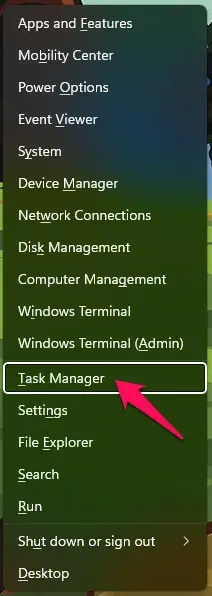
2. Brug skyderen og se GPU-statistikker.
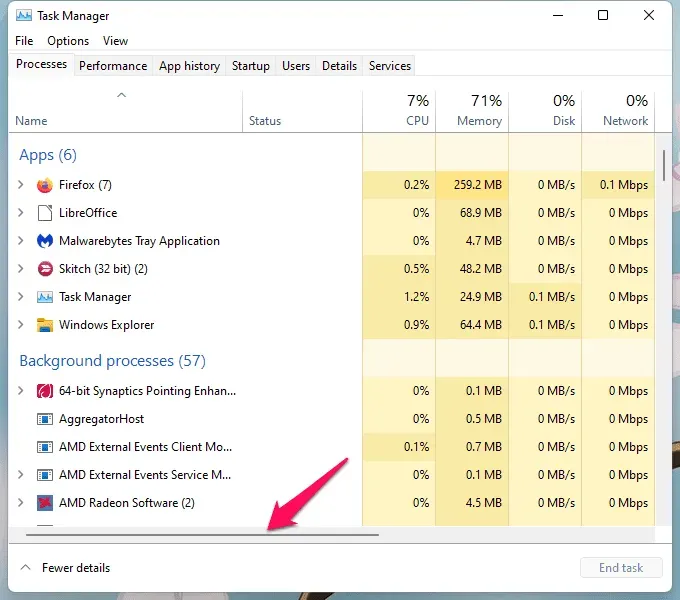
3. Hold øje med din GPU-procentstigning.
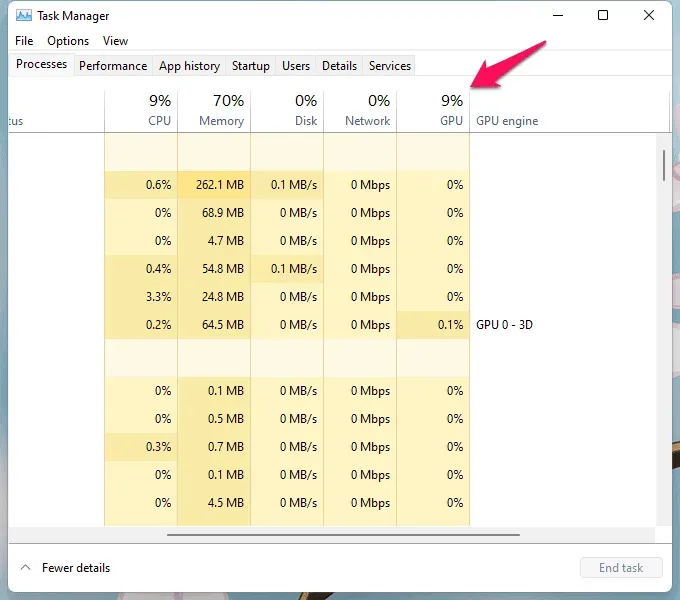
4. Øget GPU og CPU-brug.
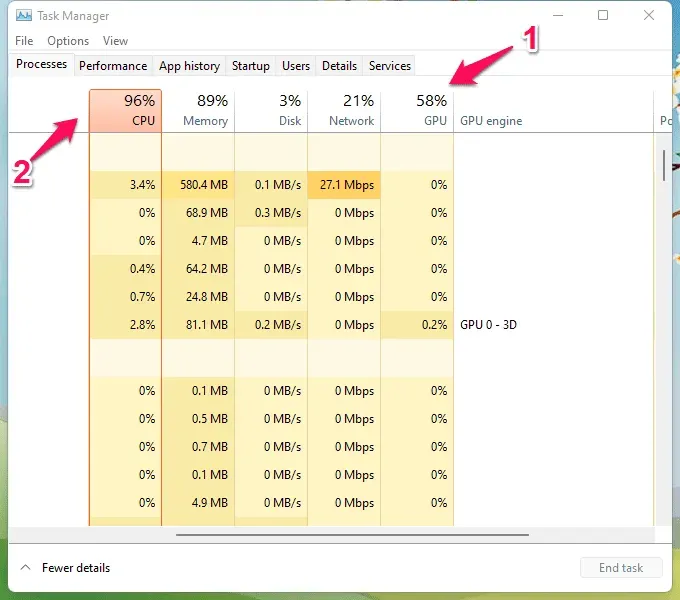
5. Rul ned og find den proces, der bruger GPU-ressourcer.
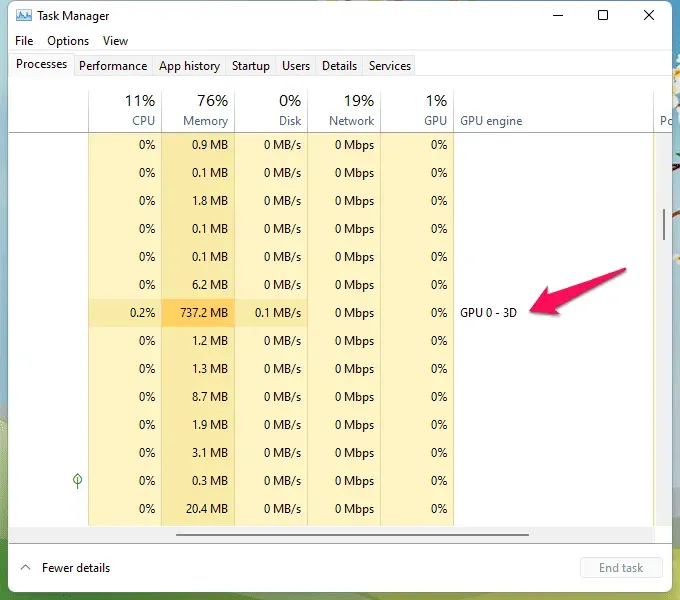
6. Microsoft Edge bruger 737 MB hukommelse og GPU-ressourcer.
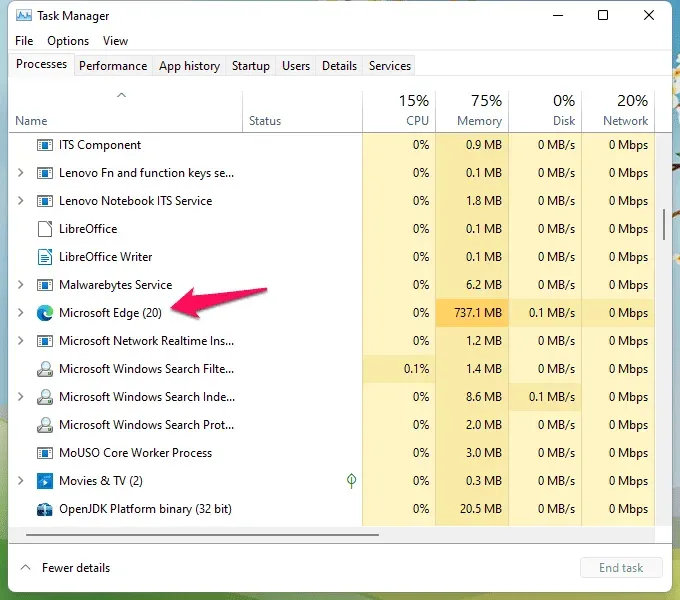
Jeg viste dig eksemplet ovenfor, og du kan identificere den skyldige ved hjælp af task manager.
System flaskehals
Har du samlet en computer af ikke-standarddele? Mange budgetdesign- og spillemaskiner ofrer nogle få komponenter på grund af omkostningsbesparelser. Mange billige computere står over for det samme problem og mangler den nyeste hardware til at køre moderne software.
Jeg foreslår, at læserne opgraderer to komponenter for at opnå en jævnere ydeevne.
A. SSD
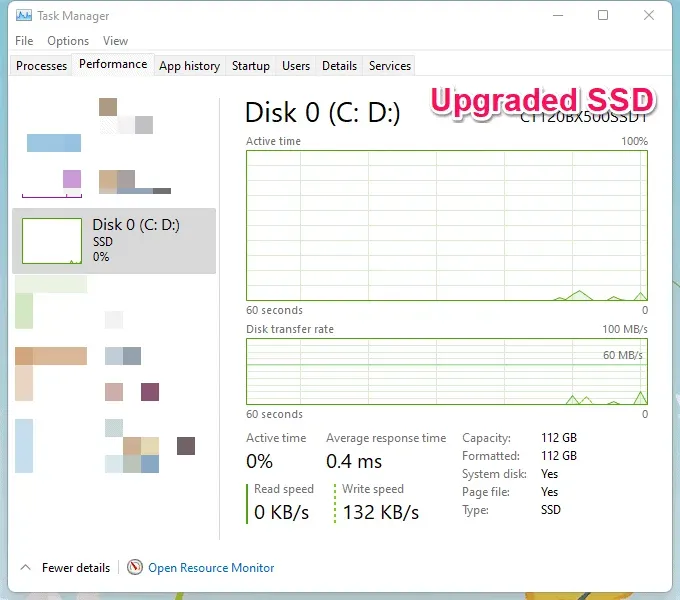
b. Hukommelse/RAM
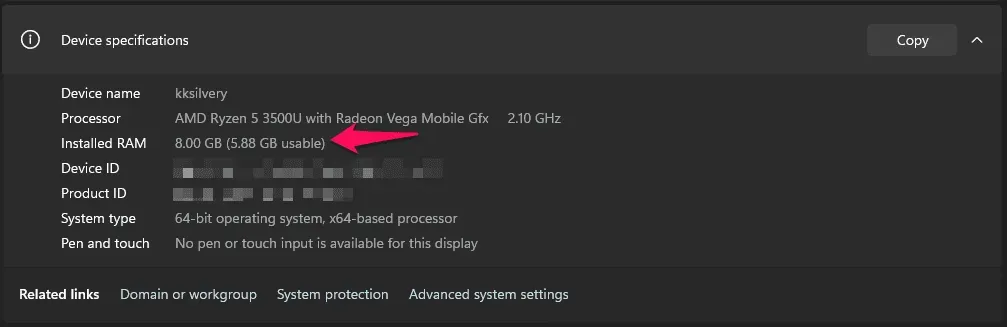
V. Tilføj en dedikeret GPU (hvis dit budget tillader det)
Din GPU bruger lager som swap-hukommelse og gemmer filer på SSD’en. Den nye SSD har imponerende læse-/skrivehastigheder og skal fungere som et byttefartøj.
De fleste Intel og AMD mobile GPU’er bruger RAM til at dele hukommelse. Mit Ryzen 5-system har 8 GB RAM, men 5,88 GB er tilgængeligt. Integreret grafik reserveret 2 GB til videohukommelse. Opgrader din RAM for en lille forbedring.
Der er ingen tvivl om, at et dedikeret grafikkort løser fejlen “GPU-hukommelse fuld”.
Fjernelse af PC-trusler
Vi kan ikke efterlade malware eller en virus på systemet. Pc-trusler ødelægger dokumenter, filer, mapper, systemfiler osv. De fleste trusler angriber ikke aggressivt med det samme, men inficerer systemet langsomt. Tag skridt til at fjerne trusler fra Windows PC.
Windows Security kan hjælpe dig med at finde malware, vira, adware og spyware, men der er et problem. Tidligere har Microsofts sikkerhedsløsning undgået mange trusler. Defender’s løsning er inkonsekvent, og du kan vælge en premium-løsning i øjeblikket.
Jeg bruger Malwarebytes (gratis) versionen.
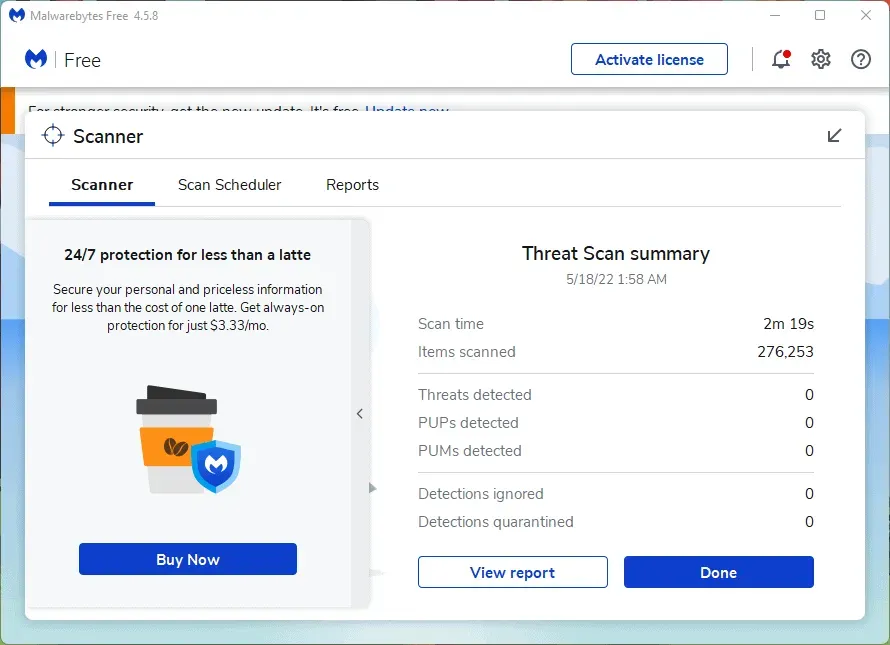
Malwarebytes-teamet sponsorerede os ikke, og jeg er en aktiv bruger. Kør en komplet systemscanning og sæt truslerne i karantæne.
Fjern piratkopierede programmer og software
Piratkopieret software er en dæmon i forklædning. Mange ubudne gæster og hackere har tilstået at have infiltreret dit domæne ved hjælp af piratkopieret software. Jeg anbefaler, at brugere vender tilbage til det officielle Windows OS og fjerner de piratkopierede programmer. Lad mig vise dig, hvordan du fjerner malware fra installerede programmer på Windows PC.
1. Tryk på Windows-tasten + R sammen.
2. Skriv “MRT” og tryk på Enter-tasten.
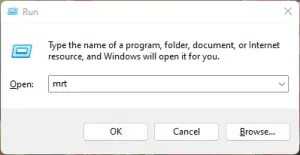
3. Klik på knappen “Næste”.
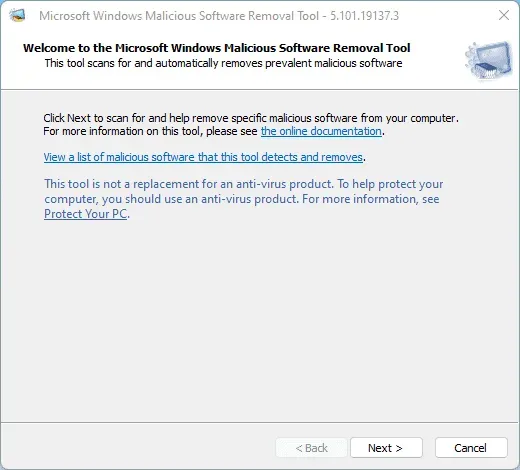
4. Vælg muligheden “Fuld scanning”, og klik derefter på knappen “Næste”.
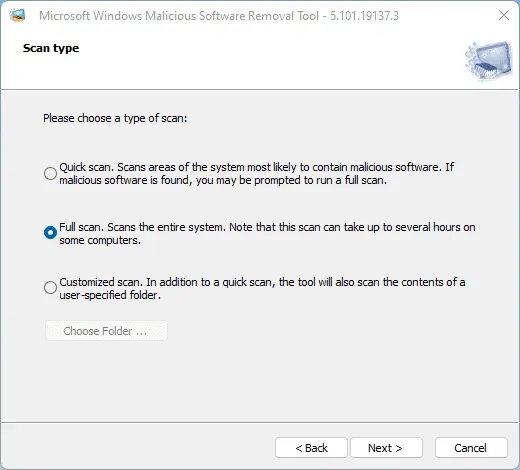
5. Kør en systemscanning.
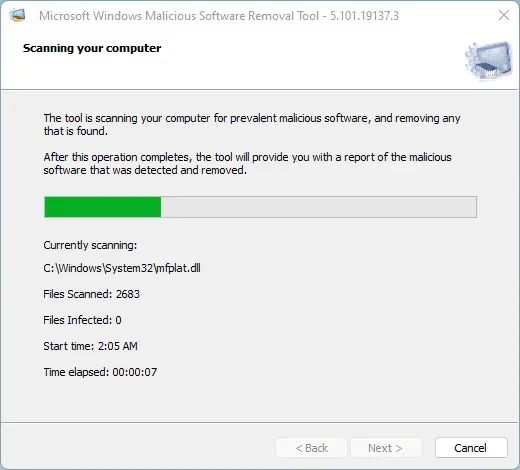
6. Klik på knappen “Udfør”.
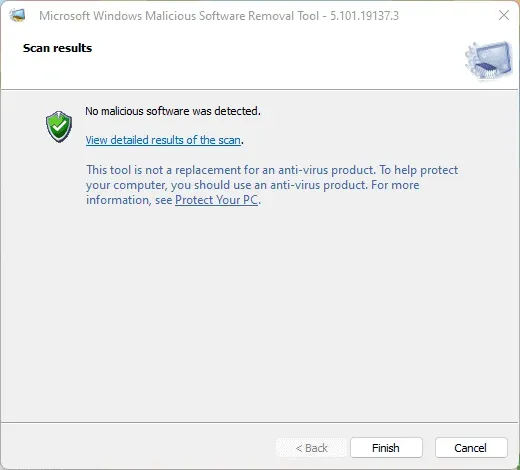
Brug ikke din computer under en systemscanning. Hold dig væk fra tastaturet, og vent på, at scanningen er fuldført. Deaktiver eventuelle flytbare enheder såsom flashdrev eller eksterne lagerenheder.
Find alternativer
Find alternative programmer og slip med piratkopieret software.
A. Prøv Linux OS (Kubuntu 22.4 LTS anbefales til 5 år gamle computere)
Du behøver ikke at betale en skilling for at bruge Ubuntu eller anden Linux-software.
b. Prøv LibreOffice
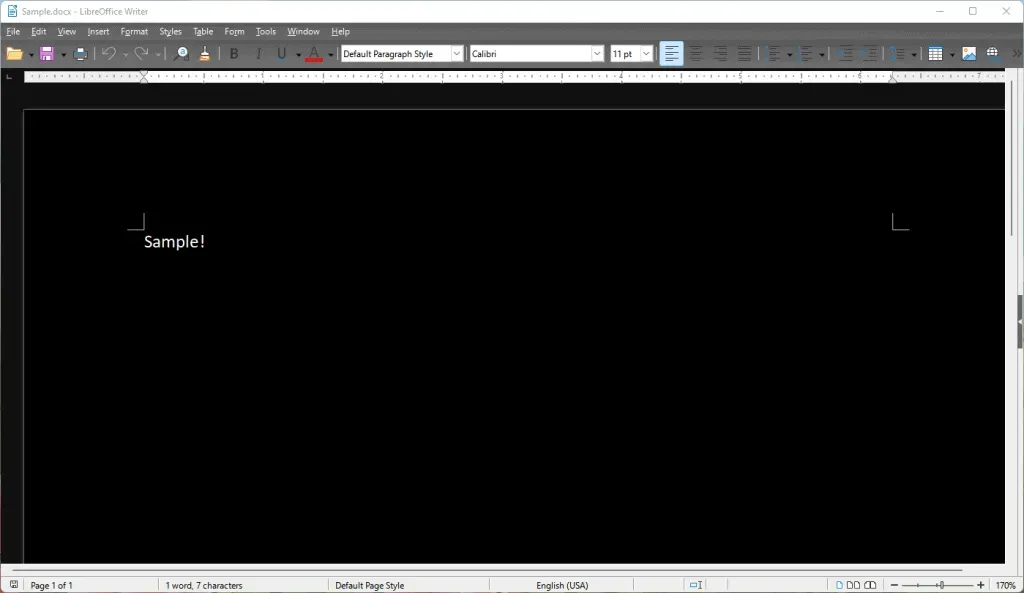
Jeg skiftede permanent til LibreOffice Writer i stedet for MS Word.
V. Prøv Xtreme Download Manager
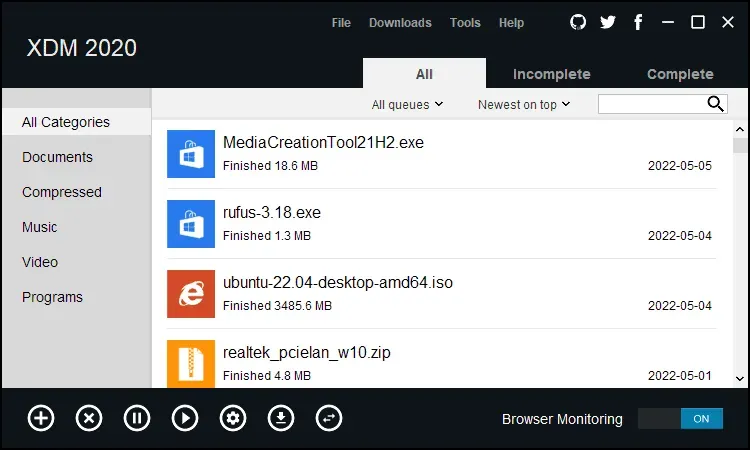
Jeg forlod Internet Download Manager og brugte den seneste version af XDM.
e. Prøv VLC
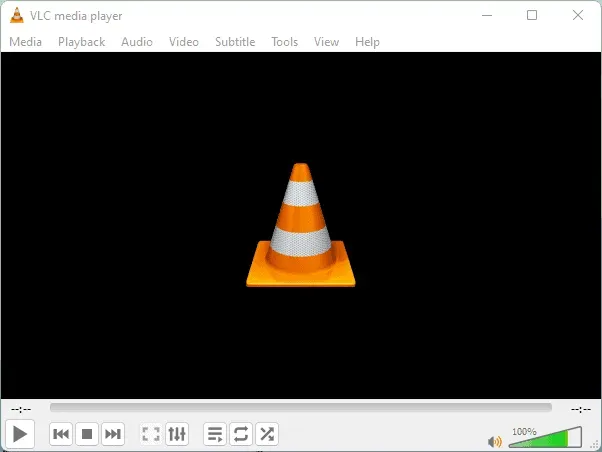
Jeg bruger VLC Media Player på alle computere.
f. Prøv BleachBit
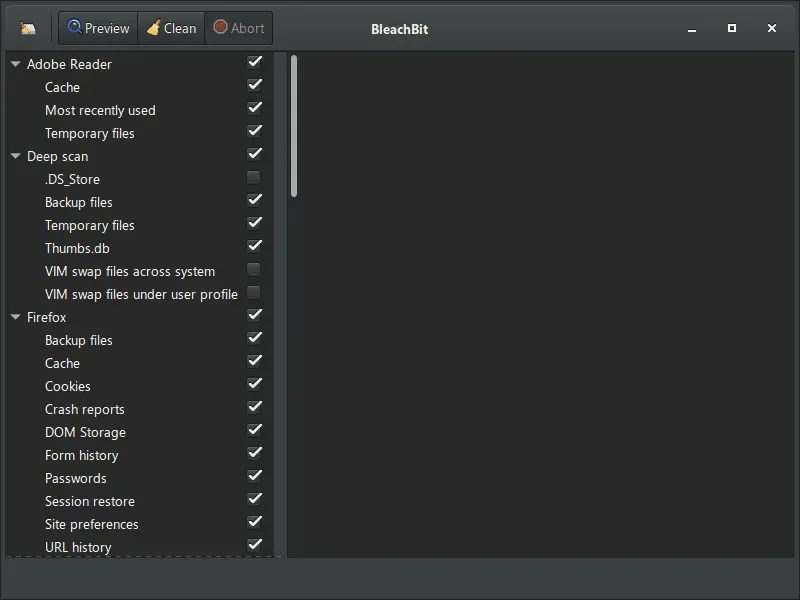
Jeg afinstallerede CCleaner og installerede BleachBit i stedet for.
gram. Prøv KeePass
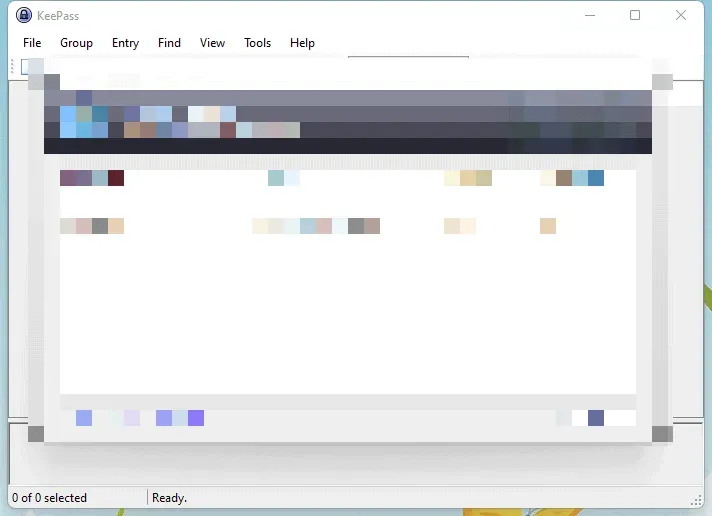
Jeg installerede KeePass Password Safe – en adgangskodemanager.
time Prøv Kreta
Du bør give Krita en chance, hvis du ikke har penge nok til at betale for PhotoShop.
I. Prøv Kdenlive
Jeg begyndte for nylig at bruge Kdenlive som videoredigerer.
Ovenfor foreslog jeg open source-alternativer og gratis software. jeg bruger gratis software
foreslået ovenfor, og de er en ideel erstatning for betalte programmer.
bundlinie
Geninstaller Windows-operativsystemet, hvis intet virker til din fordel. Jeg opfordrer læserne til at opgradere hardwaren, og du kan konsultere enhver certificeret ingeniør for forslag til opgradering af hardwaren. Jeg opfordrer læserne til at overveje at opgradere deres grafikkort og lære om programmet og systemkravene. Opdater din hardware, hvis programmet siger 16 GB RAM og en dedikeret GPU. Fortæl os, hvilken løsning der hjalp dig med at løse fejlen “din GPU-hukommelse er fuld”.



Skriv et svar